pure-systems pure variants Penyambung untuk codebeamer

pengenalan
pure::variants Penyambung untuk codebeamer membolehkan pengguna codebeamer mengurus keperluan serta menguji kebolehubahan artifak menggunakan pure::variants. Dengan menggandingkan pure::variants dan codebeamer, pengetahuan tentang kebolehubahan dan varian boleh diformalkan, dikongsi dan dinilai secara automatik. Ini membolehkan mendapatkan jawapan kepada soalan tentang gabungan keperluan yang sah dan artifak ujian dalam varian produk dengan cepat; membenarkan pemantauan mudah varian produk yang dirancang dan dikeluarkan pada tahap keperluan dan artifak ujian, dan juga membenarkan pengeluaran dokumen keperluan khusus varian yang sangat cekap, set ujian dan kes ujian daripada keperluan dan repositori artifak ujian masing-masing.
Mengenai manual ini
Pembaca dijangka mempunyai pengetahuan asas tentang dan Bereksperimen dengan kedua-dua codebeamer dan alat tulen::variants. Manual tulen::variants tersedia dalam bantuan dalam talian serta dalam format PDF boleh cetak di sini.
Keperluan Perisian
Perisian berikut diperlukan oleh pure::variants Connector untuk codebeamer:
- PTC codebeamer 22.10-LTS atau 22.10-SP3. Keserasian dengan keluaran codebeamer lain tidak dijamin.
- pure::variants komponen pelayan untuk codebeamer dalam versi yang sama dengan penyambung. Penyambung memerlukan penggunaan komponen khusus::variants tulen pada pelayan codebeamer
- pure::variants Hab Desktop atau Web Hub juga dalam versi yang sama seperti penyambung itu sendiri:
Hab Desktop::variants tulen dihantar dengan pakej pemasang Windows Enterprise::variants tulen dan boleh dipasang dengan memilih Komponen Integrasi dalam wizard pemasang, manakala pemasangan Web Hub diterangkan dalam Panduan Persediaan::variants tulen.
The pure::variants Connector for codebeamer ialah sambungan untuk pure::variants dan tersedia pada semua platform yang disokong.
Pemasangan
Sila rujuk bahagian pure::variants Penyambung dalam::variants Panduan Persediaan tulen untuk mendapatkan maklumat terperinci tentang cara memasang penyambung (menu Bantuan -> Kandungan Bantuan dan kemudian tulen::variants Panduan Persediaan -> pure::variants Penyambung).Pemasangan. langkah khusus untuk penyambung codebeamer, penggunaan komponen, serta penerangan tentang cara mengkonfigurasi log masuk tunggal diterangkan dalam::variants Panduan Persediaan tulen
Langkah-langkah pemasangan khusus untuk penyambung codebeamer, penggunaan komponen, serta penerangan tentang cara mengkonfigurasi log masuk tunggal diterangkan dalam Panduan Persediaan::variants tulen
Menggunakan Penyambung
Bermula tulen::variants
Bergantung pada kaedah pemasangan yang digunakan, sama ada mulakan pure::variants-enabled Eclipse atau di bawah Windows, pilih item pure::variants daripada menu program.
Jika perspektif Pengurusan Varian belum diaktifkan, lakukan dengan memilihnya daripada Perspektif Terbuka -> Lain... dalam menu Tetingkap.
Menyediakan Projek codebeamer
Untuk mendapatkan maklumat kebolehubahan daripada item codebeamer serta untuk menetapkan item kepada varian dalam codebeamer, penjejak codebeamer perlu disediakan pada mulanya. Untuk menjadikan maklumat kebolehubahan tersedia kepada::varian tulen, atribut perlu ditetapkan untuk setiap penjejak codebeamer yang akan diproses berkenaan dengan kebolehubahannya.
Untuk menetapkan atribut ini bagi setiap penjejak yang dipilih, pergi ke CodeBeamer dan gunakan pilihan Konfigurasikan penjejak. Di sini, pilih halaman Medan dan tambah medan tersuai baharu bernama 'pvRestriction' daripada jenis 'Teks'. Tambahan pula, untuk menyediakan transformasi Enum untuk menyimpan maklumat kebolehubahan dalam codebeamer, medan tersuai selanjutnya diperlukan, dinamakan 'pvVariants' jenis 'Teks'.
Untuk Langkah Ujian dalam Kes Ujian, dalam Definisi Jadual, medan tersuai 'pvRestrictionTestSteps' dan 'pvVariantsTestSteps' jenis 'Teks' perlu ditambah, masing-masing.
Pengesahan
Untuk menggunakan penyambung, ia sentiasa diperlukan untuk disahkan kepada aplikasi codebeamer.
Terdapat dua mekanisme pengesahan yang disokong
- Menggunakan kelayakan codebeamer
- OpenID Connect (untuk Single-Sign-On)
Semasa penggunaan penyambung, untuk kedua-dua mekanisme, pengguna akan digesa dengan dialog log masuk, yang menjangkakan kelayakan pengguna. Dalam kes Single-Sign-On dialog log masuk berasaskan pelayar akan ditunjukkan yang disediakan oleh Pelayan Pengesahan yang dikonfigurasikan.
Mencipta Model Permulaan
Langkah pertama ialah sentiasa mencipta model keluarga yang sepadan untuk setiap set kerja yang berkaitan yang mengandungi penjejak pancaran kod terpilih. Model keluarga awal ini berfungsi sebagai titik permulaan untuk menggunakan maklumat kebolehubahan sedia ada.
Prosedur import perlu dilaksanakan sekali sahaja untuk setiap set kerja pancaran kod tetapi boleh dikemas kini selepas itu Setiap penjejak diwakili oleh satu elemen nod model dalam model keluarga tulen::variants yang dicipta semasa import.
Sebelum import sebenar boleh dimulakan, projek Pengurusan Varian perlu dibuat, di mana model yang diimport akan disimpan. Pilih Projek daripada Baharu dalam File menu. Pilih Projek Varian di bawah Pengurusan Varian dalam halaman pertama wizard projek Baharu. Pilih nama untuk projek dan pilih Kosong sebagai jenis projek (lihat Rajah 1, "Mencipta projek Pengurusan Varian kosong untuk import penjejak pancaran kod")
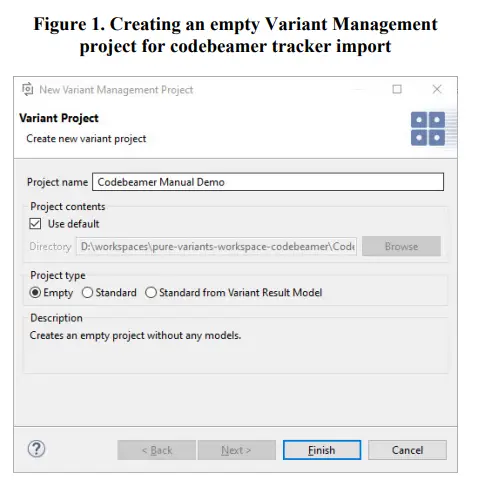
Import dimulakan dengan memilih tindakan import sama ada dalam menu konteks Projek view atau dengan menu Import dalam File menu. Pilih Model Varian atau Projek dan tekan Seterusnya. Pada halaman berikut pilih 'Import penjejak pancaran kod atau set kerja'.
Wizard import muncul. Di halaman pertama, anda perlu menentukan atau memilih alamat pelayan codebeamer yang anda ingin import penjejak.

Jika anda belum disahkan, anda boleh menggunakan Sambungan Ujian. Ini akan membuka dialog log masuk yang menyediakan berbilang kemungkinan untuk pengesahan.

- Nama pengguna dan kata laluan codebeamer boleh disediakan dengan pilihan 'Kredential Pengguna Codebeamer'.
- Pelayan pengesahan boleh digunakan dengan memilih pilihan 'Pelayan Pengesahan (OAuth2)'.

Kaedah log masuk mana yang berfungsi untuk anda bergantung pada konfigurasi pelayan codebeamer.
Dalam halaman seterusnya, anda boleh memutuskan sama ada anda ingin melakukan import penuh maklumat kebolehubahan penjejak codebeamer anda (Mod Penuh) atau jika anda hanya mahu mengimport pengepala modul (Mod Pantas). Dalam kes kedua, data disegerakkan secara automatik sebelum transformasi, manakala dalam mod penuh, pengguna bertanggungjawab untuk memastikan data disegerakkan, kerana data sedia ada digunakan untuk mengubah varian.
Menggunakan Mod Penuh, titik variasi yang ditemui dalam penjejak diwakili dalam Model Keluarga yang sedang dibuat.

Data yang akan diimport boleh dikonfigurasikan oleh pengguna pada halaman seterusnya.
Senarai lengkap projek repositori codebeamer ditunjukkan, serta set kerja disenaraikan di bawah setiap projek yang tersedia. Navigasi ke Set Kerja yang mengandungi penjejak minat dan pilih cek
kotak di sebelah kiri. Berbilang Set Kerja daripada projek berbeza boleh dipilih sekaligus untuk diimport. Memilih kotak semak di sebelah kiri untuk Set Kerja menandakan semua penjejak untuk diimport. Pemilihan untuk penjejak individu dalam satu Set Kerja juga boleh dilakukan menggunakan anak tetingkap kanan.
Nota: Sila ambil perhatian, hanya maklumat yang diberikan kepada pengguna yang mempunyai hak akses yang sesuai

Pastikan lokasi sasaran import yang diberikan di sebelah "Import ke dalam" adalah betul. Lokasi boleh ditukar dengan menggunakan butang Pilih. Memilih pilihan "Simpan model yang dicipta mengikut struktur folder," proses import mencipta folder untuk projek dan Working-set masing-masing, dalam::variants tulen untuk model keluarga.
Model keluarga yang dibuat dinamakan secara lalai mengikut skema _, tetapi ini boleh diubah suai menggunakan kotak edit.
Nota: Walaupun penjejak semua jenis boleh diimport, hanya penjejak jenis tertentu akan dipertimbangkan semasa transformasi (untuk senarai jenis, lihat bab Mengubah Varian manual ini).
Selain itu, titik variasi hanya dipertimbangkan semasa import dalam penjejak ini.
Menggunakan halaman seterusnya, anda boleh memilih garis dasar untuk setiap penjejak yang dipilih untuk digunakan sebagai versi sumber untuk Transformasi Set Kerja
- Pemilihan boleh dilakukan pada tahap Set Kerja untuk garis dasar yang berkaitan atau secara berasingan untuk setiap penjejak. Pada peringkat Set Kerja, garis dasar tersebut disenaraikan yang biasa bagi setiap penjejak. Pemilihan dibantu oleh fungsi carian yang menapis garis dasar yang akan dipilih
- Sebagai alternatif, ia boleh ditakrifkan untuk penjejak disertakan sebagai dikongsi dalam Set Kerja yang dicipta oleh Transformasi Set Kerja
Nota: Keadaan kongsi penjejak yang dikongsi mengikut definisi tidak boleh diubah dan dipaparkan sebagai baca sahaja dalam dialog.

Pada halaman berikut, Peraturan Import ditunjukkan. Pada halaman ini, anda boleh memilih set Peraturan Import, yang akan digunakan untuk memanipulasi model yang terhasil selepas import. Set Peraturan Import boleh digunakan untuk mencipta elemen model tulen::varian tertentu seperti sekatan atau kekangan daripada maklumat artifak codebeamer.
Mengemas kini Model daripada codebeamer
Menggunakan tindakan Segerakkan, set penjejak untuk diimport sebagai sebahagian daripada Set Kerja boleh diubah suai. Selain itu, apabila menggunakan Mod Penuh, adalah perlu untuk mengemas kini model::variants tulen dengan maklumat daripada codebeamer apabila perubahan yang berkaitan telah dibuat. Untuk memulakan kemas kini, buka model yang mewakili Set Kerja dan tekan butang Segerak dalam bar alat.

pure::variants akan bersambung ke codebeamer untuk membentangkan halaman pemilihan penjejak, halaman pemilihan garis dasar dan seterusnya Editor Bandingkan untuk model tulen::variants.

Editor bandingkan digunakan di seluruh pure::variants untuk membandingkan versi model, tetapi dalam kes ini ia digunakan untuk membandingkan data codebeamer (dipaparkan di sebelah kanan bawah) dengan model pure::variants semasa (sebelah kiri bawah). Semua perubahan disenaraikan sebagai item berasingan di bahagian atas editor, disusun mengikut elemen yang terjejas.
Memilih item dalam senarai ini menyerlahkan perubahan masing-masing dalam kedua-dua model. Dalam bekas iniampOleh itu, penjejak "Kes Ujian" telah dialih keluar daripada skop import.
Bar alat Gabung menyediakan alat untuk menyalin satu atau bahkan semua perubahan (tidak bercanggah) secara keseluruhan daripada model semasa kepada model lapuk.
Menentukan Varian
Langkah seterusnya ialah takrifan varian sebenar minat. Memandangkan model kebolehubahan biasanya membenarkan definisi bilangan varian yang sangat besar, pure::variants hanya menjejaki varian yang menarik minat pengguna. Biasanya, nombor ini jauh lebih kecil daripada bilangan varian yang mungkin.
Varian disimpan sebagai entiti berasingan yang dipanggil Variant Description Models (VDM). VDM sentiasa dimiliki oleh Ruang Konfigurasi tertentu. Oleh itu, sebelum menentukan varian, ruang konfigurasi perlu dibuat. Pilih projek yang mengandungi model yang diimport dalam Projek Varian view dan buka menu konteks. Di bawah item Baharu pilih Ruang Konfigurasi. Wizard dibuka. Pada muka surat pertama (Rajah 10, “Wizard Ruang Konfigurasi”), masukkan nama untuk ruang konfigurasi. Nama perlu mengikut peraturan yang ketat (tiada ruang, tiada aksara khas). Nyahtanda kotak sebelum Cipta transformasi standard, kerana untuk model keperluan tulen, transformasi standard tidak menyediakan sebarang fungsi yang berkaitan (Lihat Manual Pengguna::variants tulen untuk mendapatkan maklumat lanjut tentang transformasi

Halaman seterusnya digunakan untuk menentukan model yang akan disertakan dalam ruang konfigurasi ini. Pilih di sini semua model yang mewakili Set Kerja dan seterusnya penjejak minat. Dalam bekasampDi bawah, hanya satu Model Keluarga dipilih. Sekarang tekan butang Selesai.

Struktur projek yang terhasil ditunjukkan dalam (Rajah 12, "Struktur Ruang Konfigurasi Awal"). DemoVariants.vdm dibuat dan dibuka serta-merta sekiranya penerangan varian lalai Cipta telah dipilih pada halaman pertama wizard.

Mengubah Varian
Varian yang disimpan dalam model perihalan varian boleh disediakan dalam codebeamer. Penyambung menyokong cara berikut untuk mewakili varian: berasaskan atribut
Perwakilan Varian Berasaskan Atribut
Dalam perwakilan berasaskan atribut, kami mentakrifkan medan tersuai untuk setiap penjejak codebeamer yang dipilih untuk ditambahkan pada setiap item penjejak. Modus transformasi ini menambah nama varian (sebagai senarai, dipisahkan oleh baris baharu) jika item penjejak adalah sebahagian daripada varian. Nama atribut ini boleh ditakrifkan pengguna untuk transformasi, lalai ialah pvVariants.
Jenis transformasi ini digunakan untuk jenis penjejak berikut: Keperluan, Kes Ujian (termasuk Langkah Ujian), Set Ujian, Konfigurasi Ujian, Item Konfigurasi
Nota: Sekiranya penjejak dikecualikan oleh pengguna untuk varian dalam Model Keluarga, nama varian akan dialih keluar daripada senarai varian ini dalam codebeamer.
Nota: Transformasi ini tidak boleh dijalankan pada penjejak dengan garis dasar selain HEAD dan oleh itu pure::variants akan melaporkan ralat.
Transformasi Set Kerja
Aset Barisan Produk (150%) iaitu penjejak (keperluan, kes ujian, dll.) diperuntukkan kepada Set Kerja khusus atau Set Kerja Lalai dalam codebeamer. Set Kerja
Transformasi boleh digunakan dengan atau tanpa sokongan kemas kini:
- Tanpa sokongan kemas kini, transformasi mencipta Set Kerja khusus varian untuk setiap larian transformasi dan untuk setiap varian (vdm) dengan penjejak yang mengandungi subset khusus varian item penjejak (100%). Secara lalai, konvensyen penamaan untuk Set Kerja khusus varian yang dicipta bersamaan dengan , cth ‚DemoVariant'. Nama lalai boleh ditukar dengan menetapkan parameter transformasi 'WorkingSetName' (lihat bab 'Menyediakan Transformasi'). Sekiranya Set Kerja dengan nama yang sama sudah wujud, ralat dilaporkan dan tiada transformasi dilakukan.
Cara praktikal untuk mencipta set kerja yang dinamakan berbeza untuk setiap larian adalah dengan menambah masaamp daripada transformasi kepada nama. Anda boleh melakukannya dengan menetapkan nilai 'WorkingSetName' kepada '$(VARIANT)_$(QUALIFIER)'. - Dengan sokongan kemas kini, kemas kini penjejak khusus varian yang diubah sebelum ini disokong. Terdapat dua mod yang tersedia, Mod Gabungan Manual dan Mod Tulis Ganti Penuh
Mod Gabungan Manual – dalam mod ini, varian diwakili oleh dua set kerja, set kerja rujukan dan salinan kerja. Set kerja rujukan dicipta baharu dalam larian transformasi pertama dan ditimpa dalam setiap transformasi selanjutnya. Salinan kerja juga dibuat oleh transformasi pertama dan kandungannya boleh diubah suai oleh pengguna. Set kerja ini tidak dikemas kini secara automatik, tetapi perubahan yang dibuat dalam set kerja rujukan perlu digabungkan secara manual ke dalam salinan kerja.
Mod Tulis Ganti Penuh: dalam mod ini, varian diwakili oleh satu set kerja yang dicipta oleh transformasi pertama dan ditimpa dalam setiap transformasi berikutnya.
Dalam perlu diputuskan terlebih dahulu mod kemas kini mana yang hendak digunakan, bertukar antara mod selepas transformasi telah dilakukan adalah tidak mungkin.
Nota:
- Pengguna hendaklah mempunyai kebenaran peringkat penjejak untuk menggantikan kandungan cawangan (tetapan kebenaran dalam codebeamer: 'Cawangan – Gantikan kandungan')
- Dalam sesetengah gabungan penjejak, penciptaan set kerja dalam codebeamer mengubah konfigurasi penjejak walau bagaimanapun tidak disokong oleh kemas kini. Ini mengehadkan kebolehgunaan kemas kini gabungan penjejak tertentu, contohnya 'Spesifikasi Keperluan Sistem' penjejak dan 'Spesifikasi Keperluan Pelanggan' sentiasa perlu disertakan dalam set kerja pada masa yang sama.
- Lihat 'Panduan Pengguna tulen::variants', Bab 'Menyediakan Transformasi' untuk maklumat cara mendayakan sokongan kemas kini.
Untuk semua mod Transformasi Set Kerja, berikut perlu diberi perhatian:
- Pengguna hendaklah mempunyai kebenaran untuk mencipta set kerja. (tetapan kebenaran dalam codebeamer: 'Working-Set – Admin').
- Penjejak yang disertakan (iaitu penjejak bukan kongsi) dicabangkan daripada penjejak dalam Set Kerja asal pada garis dasar yang ditakrifkan oleh pengguna semasa import dan dikurangkan kepada subset khusus varian. Penjejak yang dikongsi hanya ditambahkan pada Set Kerja tetapi tanpa sebarang perubahan kerana maklumat kebolehubahan tidak dipertimbangkan di sana.
- Versi HEAD bagi cawangan penjejak khusus varian (jika sesuai) hanya boleh diubah suai dalam codebeamer untuk memasukkan kandungan eksklusif varian.
Jenis transformasi ini digunakan untuk jenis penjejak berikut: Keperluan, Kes Ujian (termasuk Langkah Ujian), Set Ujian, Item Konfigurasi.
Penggantian Teks
Jenis dan medan penjejak berikut tertakluk kepada penggantian teks:
- Keperluan (Nama, Penerangan) Kes Ujian (Nama, Pra-Tindakan, Selepas Tindakan, Parameter Ujian (kedua-dua parameter ujian
- nama dan nilainya), Penerangan) Langkah Ujian (Semua medan jenis Teks dan Teks Wiki)
- Set Ujian (Nama, Parameter Ujian (kedua-dua nama parameter ujian dan nilainya), Penerangan)
- Item Konfigurasi (Nama, Penerangan)
Nota: Penggantian teks dilakukan hanya semasa 'Transformasi Set Kerja' dan hanya untuk penjejak yang tidak disertakan dalam set kerja seperti yang dikongsi.
Menyediakan Transformasi
Untuk mengubah varian, terlebih dahulu Konfigurasi Transformasi perlu dibuat. Untuk mencipta Konfigurasi Transformasi klik pada anak panah di sebelah butang Transformasi dalam bar alat dan pilih Buka Dialog Konfigurasi Transformasi…
Dialog sifat ruang konfigurasi dibuka, dan tab Konfigurasi Transformasi ditunjukkan. Langkah seterusnya ialah menambah Konfigurasi Modul baharu, dengan mengklik item bar alat yang ditanda. Sekarang tambahkan Modul baharu pada Konfigurasi Modul, menggunakan butang Tambah.

Daripada dialog yang dibuka, pilih Internationaland codebeamer Transformation Module dan masukkan nama. Halaman seterusnya menunjukkan semua parameter. Parameter Modus menentukan salah satu perwakilan hasil varian, seperti yang diterangkan di atas
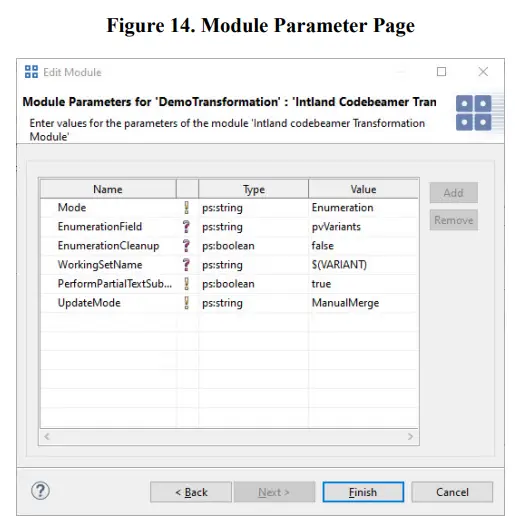
Parameter berikut perlu ditakrifkan:
- Mod: Tentukan mod transformasi. Mod yang tersedia ialah: Penghitungan – pilihan ini bermaksud Perwakilan Varian Berasaskan Atribut. Working-Set – pilihan ini bermaksud Transformasi Set Kerja.
- EnumerationField: Menentukan nama medan item penjejak untuk diisi dengan nama varian dalam mod transformasi Enumeration. Jika tidak ditetapkan nama standard ('pvVariants') digunakan.
- EnumerationCleanup: Jika benar dipilih, semua atribut varian sedia ada akan dialih keluar sebelum mengeksport varian semasa. Jika palsu, hanya nama varian yang diubah akan dikemas kini (sama ada dialih keluar atau ditambah).
- WorkingSetName: Menentukan nama Set Kerja yang dicipta oleh transformasi.
- PerformPartialTextSubstitution: Jika benar dipilih, penggantian teks separa dilakukan.
- Mod Kemas Kini: Mentakrifkan mod kemas kini untuk Transformasi Set Kerja sekiranya sokongan kemas kini didayakan. Mod kemas kini yang tersedia ialah:
ManualMerge -pilihan ini bermaksud Mod Gabungan Manual
FullOverwrite – pilihan ini bermaksud Mod Full Overwrite Selepas menyelesaikan dialog, transformasi hanya boleh digunakan dengan mengklik pada Transformasi butang dalam bar alat dan memilih transformasi daripada menu tarik ke bawah.
Web Integrasi Pelanggan untuk transformasi
Sila rujuk bahagian Kandungan Bantuan Transformatio dalam::variants tulen Web Manual Pelanggan untuk maklumat terperinci tentang cara melakukan Transformasi menggunakan Web Integrasi Pelanggan
Menggunakan Integrasi
Untuk memudahkan penyambung::variants tulen untuk kebolehubahan codebeamer, maklumat perlu ditambahkan pada item penjejak. Ini dilakukan dengan menambahkan sekatan pada item penjejak dan dibantu oleh aplikasi Hab Desktop yang disediakan oleh pemasangan klien pure::variants atau penyepaduan dalam alat yang dipanggil pure::variants Integrasi untuk CodeBeamer.
Menambah Maklumat Kebolehubahan Menggunakan Hab Desktop
Hab Desktop menggunakan papan keratan untuk memasukkan maklumat daripada varian tulen:: ke dalam aplikasi lain dengan menampalnya ke dalam medan aktif yang sedang diedit oleh pengguna. Dalam codebeamer, item penjejak perlu dibuka dalam mod edit dahulu, kemudian pilih medan "pvRestriction" sebelum mengaktifkan Hab Desktop menggunakan set kombinasi hotkey.

Nota: Maklumat lanjut tentang Hab Desktop boleh didapati dalam Manual Hab Desktop tulen::variants tulen khusus'
Menambah Maklumat Kebolehubahan Menggunakan Widget::variants tulen
Setelah Penyepaduan telah ditambahkan pada codebeamer (lihat bab masing-masing 'pure::variants Connectors' dalam Panduan Persediaan::variants tulen) untuk pertama kalinya, tab Umum view di bawah halaman Tetapan akan ditunjukkan yang pada asasnya mengambil input daripada pengguna akhir untuk memilih antara satu daripada dua mod yang tersedia, Penyepaduan harus dijalankan ke dalam mod Desktop Hub atau Web Mod hab. Secara lalai, mod Desktop Hub sedang ditetapkan sebagai mod lalai
Prasyarat untuk Mod Hab Desktop
Untuk menjalankan penyepaduan dalam mod Desktop Hab, contoh berjalan Hab Desktop diperlukan di latar belakang. Semasa contoh Hab Desktop sedang berjalan, di dalam Integrasi, pergi ke tab Umum view di bawah halaman Tetapan. Perhatikan, bahawa Hab Desktop telah dipilih dalam Sambung melalui menu lungsur (itu kerana Hab Desktop ialah tetapan mod lalai penyepaduan); satu-satunya perkara yang diperlukan ialah nombor port di mana tika Desktop Hab dijalankan, oleh itu, masukkan nombor port dalam jenis input Hab Desktop yang diberikan. Selepas itu, tekan butang OK untuk menyimpan tetapan mod. Penyepaduan kemudiannya akan mengubah hala ke halaman utamanya dan mula berjalan dalam mod Hab Desktop.
Untuk memuatkan Ruang Konfigurasi dalam Mod Hab Desktop: Untuk memilih Ruang Konfigurasi sila tekan butang Ruang Konfigurasi Buka dari bar menu Integrasi. Hab Desktop file dialog pemilihan akan ditunjukkan untuk memilih Ruang Konfigurasi yang dikehendaki. Setelah Ruang Konfigurasi dipilih, Penyepaduan akan segera menunjukkan Ruang Konfigurasi yang dipilih.
Prasyarat untuk Web Mod Hab
Untuk menjalankan integrasi dalam Web Mod hab, contoh larian bagi variasi::varian tulen Web Komponen diperlukan (lihat bab “tulen::variants Web Komponen' dalam 'Panduan Persediaan tulen::variants”). Manakala tulen::varian Web Komponen sedang berjalan, di dalam Integrasi pada tab Umum view di bawah halaman Tetapan, pilih Web Nilai hab daripada lungsur turun Connect melalui dan kemudian masukkan URI ke contoh larian bagi varian tulen:: Web Komponen dalam yang diberikan Web Jenis input hab. Selepas itu, tekan butang OK untuk menyimpan tetapan mod. Penyepaduan kemudiannya akan mengubah hala ke halaman utamanya dan mula berjalan masuk Web Mod hab
Tentukan Tetapan Berkaitan Transformasi
Pada halaman Tetapan, tetapan berkaitan transformasi selanjutnya boleh ditakrifkan untuk contoh penjejak aktif:
- Menggunakan tab Umum, atribut yang digunakan untuk menyimpan sekatan boleh ditakrifkan. Nilai lalai ialah 'pvRestriction'.
- Untuk item penjejak di dalam Table-Fields, nama medan dilampirkan tanpa ruang putih dan aksara khas pada nilai yang ditakrifkan di atas, contohnya untuk "Langkah Ujian' ia menghasilkan 'pvRestrictionTestSteps'
- Menggunakan tab Pengiraan, penanda penggantian teks boleh ditakrifkan. Nilai lalai ialah: Aksara pembuka ialah [ Aksara penutup ialah ] Aksara melarikan diri ialah
. Pengenalan kepada GUI Integrasi
Halaman Utama view daripada Integrasi ditunjukkan dalam Rajah 16, “Halaman Utama Integrasi view”
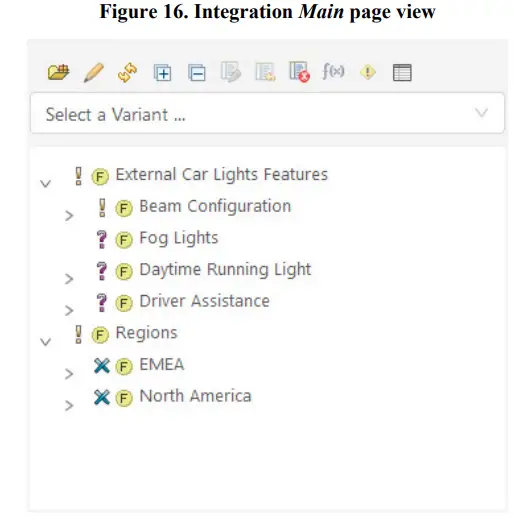
Penyepaduan dipaparkan dalam panel sisi Dokumen View dan tersedia untuk jenis penjejak yang disokong di mana DokumenView boleh didapati. Fungsi butang bar menu, dari kiri ke kanan:
- Merujuk kepada butang Open Config Space – klik untuk memilih ruang konfigurasi seperti yang dijelaskan dalam Hab Desktop dan Web Bahagian hab.
- Merujuk kepada Model Viewbutang er – klik untuk membuka Configspace/VDM yang dipilih pada masa ini dalam Model Viewer web permohonan. (Hanya kelihatan dalam Web Mod hab)
- Merujuk kepada butang Muat Semula – klik untuk menyegarkan pepohon model Ciri/Varian di dalam Pokok-view.
- Merujuk kepada butang Kembangkan - klik untuk mengembangkan keseluruhan pokok di dalam Pokok-view.
- Merujuk kepada butang Runtuh - klik untuk meruntuhkan pokok yang diberikan di dalam Pokok-view.
- Merujuk kepada Show Praview butang – klik untuk membolehkan praview untuk menggambarkan kebolehubahan Maklumat; terdapat dalam Dokumen View dan menyokong format Wiki hanya untuk medan dengan jenis WikiText.
- Merujuk kepada Reset Praview butang – klik untuk melumpuhkan praview.
- Merujuk kepada butang Semak Ralat – klik untuk membuka Semak Ralat view, untuk melihat ralat dalam peraturan PVSCL.
- Merujuk kepada butang Pengiraan – klik untuk membuka halaman Pengiraan, jadi untuk mengedit pengiraan yang terdapat di dalam medan item penjejak.
- Merujuk kepada butang Sekatan – klik untuk membuka halaman Sekatan, jadi untuk mengedit sekatan di dalam medan pvRestriction item penjejak.
- Merujuk kepada butang Tetapan – klik untuk menavigasi ke halaman Tetapan supaya untuk mengkonfigurasi tetapan Umum, tetapan khusus Pengiraan dan, juga untuk melihat maklumat khusus Integrasi.
Di bawah bar menu, terdapat menu lungsur Pemilih VDM yang menyenaraikan semua model varian yang dilampirkan pada ruang konfigurasi yang dipilih. Apabila memilih mana-mana model varian daripada menu lungsur, model akan dipaparkan di dalam Tree-view. Pokok-view menyenaraikan model Ciri/Varian yang dipilih.
Nota:
- Butang untuk Semak Ralat dilumpuhkan sekiranya DesktopHub atau WebVersi hab digunakan (lihat Bab 'Keperluan Perisian').
- Semasa praview tatal menegak bahagian dokumen utama disokong untuk membolehkan semulaview daripada dokumen tersebut.
Bekerja dengan Editor Sekatan
Editor Sekatan boleh dibuka dengan mengklik ikon Sekatan. Edit sekatan dalam Editor Sekatan dengan memilih item dalam penjejak. Editor Sekatan menyediakan keupayaan cadangan pelengkapan automatik dan penyerlahan sintaks semasa mengedit sekatan untuk item penjejak

Bekerja dengan Editor Pengiraan
Editor Pengiraan boleh digunakan untuk mengedit pengiraan yang terdapat dalam medan item penjejak. Anda boleh membukanya dengan mengklik ikon Pengiraan. Pengiraan boleh diedit dengan memilih item dalam penjejak dan kemudian, dalam Editor Pengiraan, pilih medan item yang mengandungi penanda pengiraan. Selepas memilih medan, semua pengiraan dalam medan itu muncul dalam senarai di bawah. Pilih pengiraan daripada senarai dan editnya dalam editor di bawah.
Editor Pengiraan menyokong pelengkapan automatik cadangan dan penyerlahan sintaks semasa mengedit pengiraan.

Bekerja dengan Langkah Ujian
Kedua-dua sekatan dan Editor Pengiraan menyokong Langkah Ujian seperti yang disenaraikan dalam Kes Ujian dalam Dokumen View daripada codebeamer. Di sini, baris konkrit yang mewakili Langkah Ujian perlu dipilih dalam jadual Langkah Ujian yang diperluaskan, jadi data Langkah Ujian ini akan muncul dalam editor. Sekatan akan ditambahkan pada medan "pvRestrictionsTestSteps", manakala pengiraan akan ditambah di lokasi yang ditunjukkan oleh penanda penggantian di dalam medan yang disokong, seperti yang ditunjukkan dalam bekasampdi bawah (Rajah 19, "Mengedit Pengiraan Di Dalam Langkah Ujian").

Pemeriksaan Ralat
Maklumat kebolehubahan yang ditambahkan boleh disemak untuk ralat menggunakan fungsi Semak Ralat. Ralat dalam skrip pvSCL dilaporkan jika sintaks skrip tidak mematuhi pvSCL atau jika elemen tidak diketahui berdasarkan model pure::variants yang dimuatkan.
Masalah dipaparkan dalam senarai yang mengandungi maklumat berikut:
- Mesej: Penerangan tentang ralat.
- pvSCL: Ungkapan pvSCL yang mengandungi ralat.
- Medan: Nama medan yang mengandungi ralat.
- Pautan Item: URI item yang terjejas
Keterukan masalah ditunjukkan oleh ikon (ralat atau amaran).
Nota: Untuk menyemak dengan struktur model ciri hierarki yang mengandungi contoh varian, model varian juga perlu dipilih untuk penilaian yang betul
Kebolehubahan dalam WIKI-Tables
Untuk menambah kebolehubahan pada WIKI-Jadual perlu ada baris dan lajur yang jelas untuk menyimpan maklumat kebolehubahan. Lajur dan baris ini boleh ditambah di mana-mana sahaja dalam jadual, tetapi ia perlu mengandungi kata kunci yang ditentukan, yang juga digunakan untuk menunjukkan sekatan, contohnya keperluan. Secara lalai, kata kunci ini ialah Sekatan pv.

Seperti yang digambarkan dalam bekasampdalam jadual, sel pvRestriction yang diserlahkan menerangkan kebolehubahan untuk baris dan lajur masing-masing. Maklumat kebolehubahan sel tertentu dalam jadual ialah hasil DAN bagi nilai sekatan bagi baris dan lajurnya. Dalam bekasampseluruh lajur "Lampu Menjuru Statik" hanya akan menjadi sebahagian daripada varian, jika ciri CorneringStaticLights dipilih. Sel di bawah tajuk dalam lajur itu akan disertakan dalam varian jika CorneringStaticLights AND LED dipilih. Sel maklumat kebolehubahan (cth. sel pvRestriction kuning yang ditandakan dalam example) dialih keluar daripada varian secara lalai.
Pengiraan juga akan dikira jika ia ditandakan dengan aksara buka dan tutup masing-masing, dan jadual bersarang, jadi jadual dengan sel, yang dengan sendirinya memegang jadual, disokong dan mematuhi peraturan yang sama seperti yang diterangkan di atas
Sekatan
Had Berkaitan Penggantian Teks dalam Medan WikiText
Memandangkan set aksara penanda penggantian::variants tulen boleh bercanggah dengan aksara khas WikiText (cth. '[…]' mentakrifkan hiperpautan WikiText), pemprosesan penggantian teks pure::variants mencari bentuk WikiText-escaped bagi aksara khas tersebut ( jadi cth '~[' dan '~]' untuk penanda lalai '[' dan ']'). Borang ini dicipta dalam kebanyakan kes oleh editor WikiText Rich Text beamer apabila menambahkan aksara ini di sana. Juga fungsi widget penyepaduan akan menggunakan borang yang dilepaskan ini.
Penggunaan editor WikiText RichText codebeamer dan sekatan sintaks WikiText secara umum akan menyebabkan pengehadan penggunaan penggantian teks dalam kandungan WikiText:
- Bahagian penggantian teks hanya disokong di mana teks berformat boleh digunakan dalam kandungan WikiText. Jadi ia adalah untuk bekasamptidak disokong untuk menambah penggantian dalam urutan kawalan WikiText atau dalam sasaran URL sebahagian daripada hiperpautan WikiText.
- Memandangkan jujukan teks '${…}' mempunyai makna istimewa dalam codebeamer, ia tidak disyorkan untuk menggunakan '{' dan '}' sebagai penggantian penanda buka dan tutup dan '$' sebagai penanda melarikan diri penggantian.
- Ia tidak disokong untuk menggunakan pemformatan teks dalam atau merentasi sempadan bahagian penggantian teks. Ini boleh mengakibatkan ungkapan pvSCL tidak sah atau dalam penciptaan kandungan WikiText tidak sah semasa transformasi. Satu-satunya pengecualian ialah penggunaan pemformatan dalam literal teks pvSCL.
- Dalam codebeamer, format medan penerangan item boleh ditukar daripada WikiText kepada teks biasa untuk setiap item tunggal. Penggunaan penggantian teks dalam huraian teks biasa tersebut tidak disokong.
Had Terkenal Versi codebeamer yang Disokong
Dalam bahagian ini isu yang diketahui codebeamer disenaraikan, yang menyebabkan pengehadan kefungsian pure::variants Connector for codebeamer:
- Semasa kemas kini penjejak Set Ujian dalam set kerja varian, untuk kes ujian yang dirujuk, yang bukan sebahagian daripada varian, rujukan kes ujian kepada penjejak Kes Ujian 150% ditambah secara palsu.
- Pengemaskinian set kerja varian berdasarkan gabungan garis dasar sumber tertentu pada tahap penjejak ditolak secara palsu. Jadi, jika sekurang-kurangnya untuk satu penjejak garis dasar HEAD dipilih dan untuk sekurang-kurangnya dua penjejak garis dasar yang sama dipilih, pemancar kod akan membatalkan kemas kini dengan mesej ralat 'Kunci pendua …'.
- Garis pangkal penjejak, iaitu, garis pangkal yang dibuat untuk penjejak tunggal, sentiasa dibuat pada cabang induk set kerja lalai. Jadi penggunaan garis dasar penjejak dalam konteks set kerja bukan lalai tidak akan berfungsi.
Oleh itu, adalah disyorkan untuk menggunakan garis dasar projek untuk menentukan keadaan set kerja sumber yang akan digunakan untuk transformasi

Dokumen / Sumber
 |
pure-systems pure variants Penyambung untuk codebeamer [pdf] Manual Pengguna varian tulen, Penyambung untuk codebeamer, varian tulen Penyambung untuk codebeamer, varian tulen Penyambung, Penyambung |



